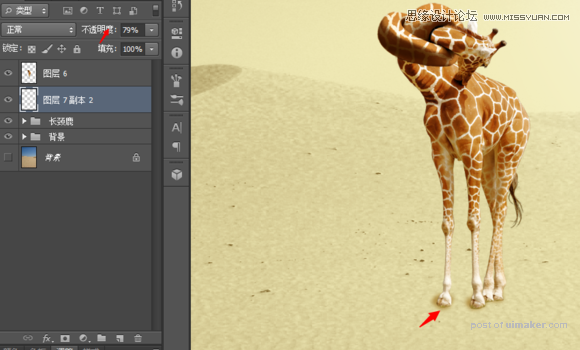来源:网络 作者:水瓶fresh
接着使用蒙版,前景色黑色和圆角软笔刷开始擦了,蒙版所示如下
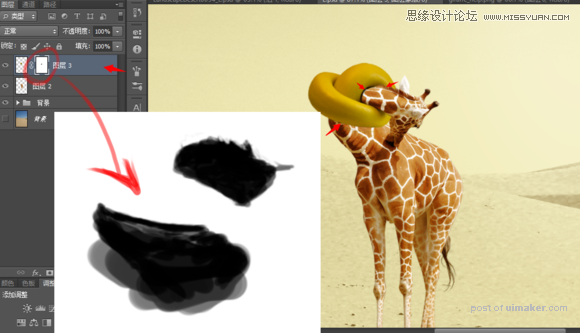
7:开始调整这打造的扭脖子了,新建一个黑白调整层,然后将调整层设置成剪贴蒙版
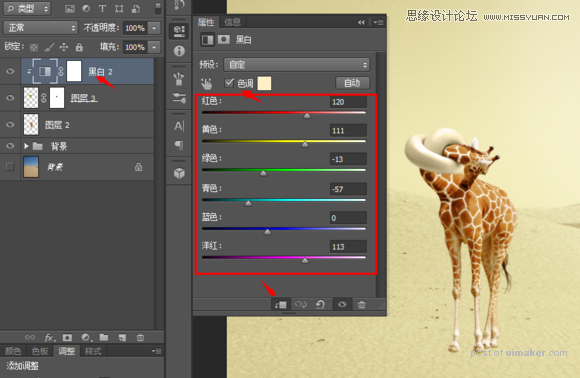
8:将长颈鹿皮肤材质文件粘贴到图像中,调整位置将图层设置成正片叠底
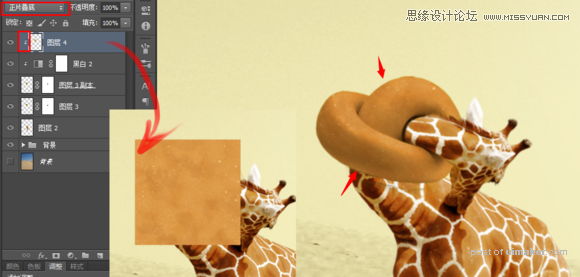
10:画长颈鹿身上的条纹,现在就要用到画笔了,长颈鹿笔刷,然后设置笔刷在皮肤的蒙版上黑色画笔开始画吧。

10:来给新加的材质调色,这里还是用黑白和色阶来调整,因为用了黑白调整图层后我还是觉得皮肤有点亮,所以加了色阶压暗了
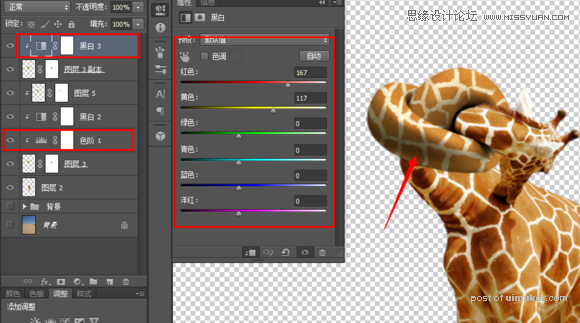
11:为了给脖子增加更真实的阴影,这里加一个色阶
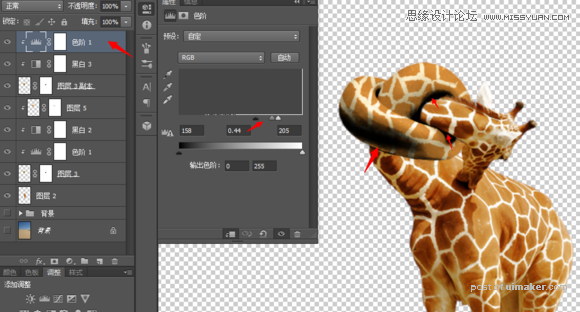
12:调色继续添加渐变映射#82490c到白色
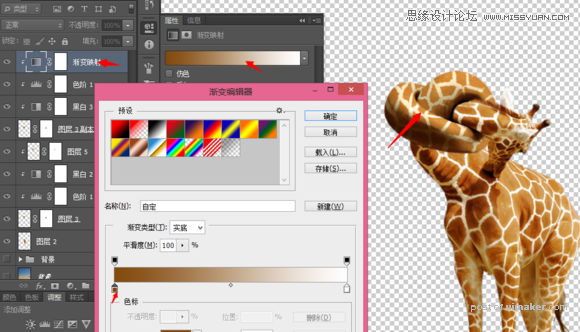
13:将背景组之上所有图层编组,如果对色彩和阴影范围不满意,可以调整色阶和黑白调整图层,隐藏除长颈鹿之外的其他图层然后【Ctrl+alt+shift+e】即合并所有可见图层
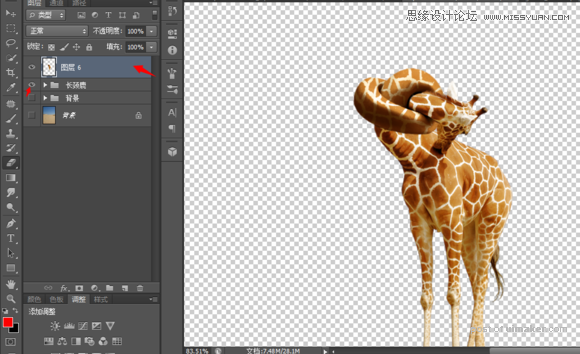
14:添加脚印,画一个椭圆然后使用一个比背景更深的同类色,我使用的是#a67c2a使用快捷键V变成移动工具,然后按住ALT快速复制,如果对阴影大小不满意使用橡皮擦擦除一些 然后将3个图层放在长颈鹿的图层下,合并三个图层

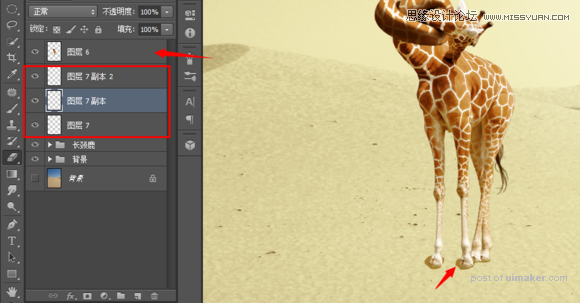
15:使用高斯模糊模糊一下这个合并的图层,并降低不透明度